サイトリソースの管理:ライター権限
基本的に、サイトリソースを登録や編集したりできるのはデザイナーまたはマネージャー権限を持つスタッフに限られています。しかし、これらの権限を持たないスタッフもサイトリソースの登録や編集ができると便利な場合があります。
デザイナーまたはマネージャー権限を持つスタッフが、サイトリソースのフォルダを指定してそのフォルダへの書き込みを許可する設定を行なうと、そのフォルダ以下にはデザイナー/マネージャー権限を持たないスタッフでもサイトリソースの登録や編集ができるようになります。
安易に利用しすぎるとサイトリソースの管理レベルが下がってしまうリスクがありますが、使い方によっては大変便利な機能です。
サイトリソースフォルダへの書き込みを許可する
では、デザイナー・マネージャーでないユーザが書き込むことができるサイトリソースフォルダを作ってみましょう。まず、新しくサイトリソースフォルダを作成するところから始めてみます。
サイトリソースフォルダを作成するために、サイトリソース一覧画面の右上にある「新規フォルダ」ボタンをクリックします。
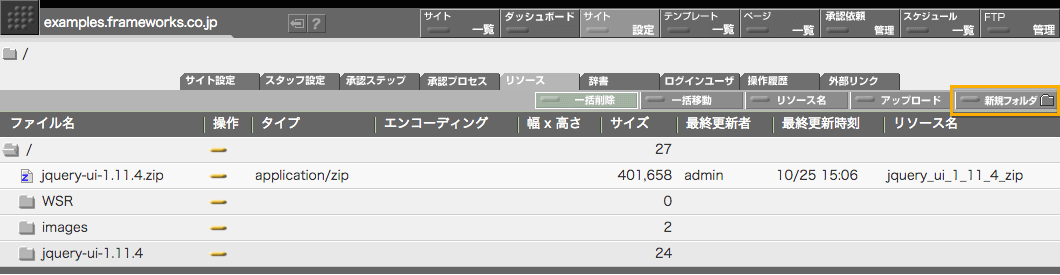
「新規フォルダ」ボタンをクリックすると、サイトリソースフォルダ作成パネルが表示されます。フォルダ名の欄に作成するフォルダの名前を指定してます。ここでは user としてみました。このフォルダ名は、公開サーバ上でのディレクトリ名となりますので、そのことを念頭に名前付けしてください。フォルダ名を指定したら、画面右上の「実行」ボタンをクリックします。

「実行」ボタンをクリックするとフォルダが作成され、サイトリソース一覧画面が表示されます。フォルダ user が作成され、そのフォルダに入った状態になっていることがわかります。
次に、フォルダ user の設定を変更するために、黄色の編集ボタンをクリックします。

編集ボタンをクリックすると、フォルダ設定パネルが表示されます。パネルの下の方に「ライター権限での書き込みを許可」というチェックボックスがあるので、それを ON にします。その後、画面右上の「完了」ボタンをクリックしてください。
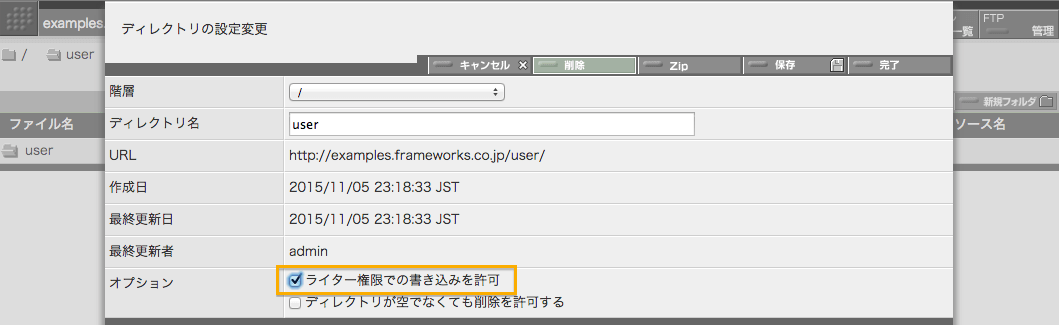
完了ボタンをクリックすると設定が保存され、再度、サイトリソース一覧画面が表示されます。一覧の中でフォルダ user のアイコンの色が緑色になっているのがわかります。ライター権限での書き込みが許可されているフォルダはこの緑色で表示されます。

このフォルダ user 以下にはライター権限やエディター権限でリソースを作成することができます。
まとめ
ライターやエディター権限のスタッフにもサイトリソースへの書込みを許可する設定についてご紹介しました。いわゆるファイルマネージャのような使い方ができるのは便利かもしれません。
- あるフォルダに対してライター権限での書き込みを許可すると、そのフォルダ以下のすべてのフォルダで書き込みが許可されるようになります。
- サイトリソースに登録されているリソースは、ページのリソースとは異なり、登録されている限り公開サーバ上にアップロードされ公開されます。リソースの公開・公開終了をページの公開・公開終了に連動させたい場合にはページリソースの利用などを検討しましょう。